PDF文件不可編輯。 如果要更改PDF文檔,則需要將PDF轉換為Excel和其他可編輯的Microsoft格式。 複製和粘貼操作不適用於PDF Excel文件。 問題是如何將PDF轉換為可編輯的Excel電子表格? 從PDF導出到Excel XLS或XLSX時,您需要保留原始的Excel列和表結構。 不用擔心在這裡,您可以獲得4種簡單的方法,可以使用公式將PDF準確地轉換為Excel。
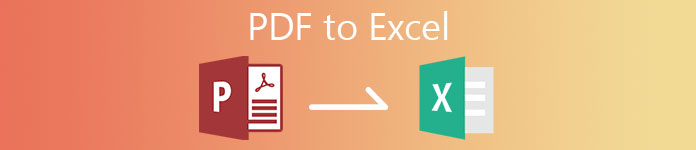
- 第1部分:將PDF轉換為Excel並保持格式
- 第2部分:在PC / Mac上使用Acrobat將PDF轉換為Excel
- 第3部分:免費將PDF轉換為Excel Online
- 第4部分:在Android / iPhone上將PDF轉換為Excel
- 第5部分:PDF到Excel的常見問題解答
第1部分:將PDF轉換為Excel並保持格式
什麼是最好的PDF轉Excel轉換器軟件? 你可以看看 Apeaksoft PDF Converter Ultimate。 無論您有多少PDF頁面,都可以在短時間內將選定的PDF頁面或多個PDF文件轉換為Excel表。 先進的加速技術可以超快的時間從PDF文件中提取Excel電子表格。
借助強大的OCR技術,PDF Excel轉換器可以識別多達190種PDF語言,包括化學式,編程語言等。 您可以將掃描的PDF文件更改為Excel,成功率幾乎為100%。 從PDF轉換後,保留Excel公式很容易。 因此,無需擔心PDF到Excel格式丟失的問題。 此外,您可以在轉換為XLSX電子表格之前通過多種選擇更改PDF佈局。
Apeaksoft PDF Converter Ultimate
- 將PDF轉換為Excel XLSX電子表格,而不會丟失原始格式。
- 將多個PDF頁面和文件批量轉換為Excel,文件大小不受限制。
- 使用OCR技術從PDF提取數據並將其格式化為可編輯的Excel。
- 使用靈活的輸出設置自定義和編輯PDF文件,包括文本編碼,圖像格式等。
 步驟2要完成PDF到Excel的轉換,請選擇 Microsoft Excel(* .xlsx) 來自 輸出格式 在底部附近列出。
步驟2要完成PDF到Excel的轉換,請選擇 Microsoft Excel(* .xlsx) 來自 輸出格式 在底部附近列出。  步驟3在右邊 預覽 窗口中,您可以快速找到某個PDF頁面。 此外,您可以設置自定義頁面範圍以選擇要轉換為MS Excel格式的PDF頁面。 稍後,單擊 偏好 在頂部菜單欄上,以調整識別模式和高級設置。
步驟3在右邊 預覽 窗口中,您可以快速找到某個PDF頁面。 此外,您可以設置自定義頁面範圍以選擇要轉換為MS Excel格式的PDF頁面。 稍後,單擊 偏好 在頂部菜單欄上,以調整識別模式和高級設置。  步驟4點擊 開始 將PDF批量轉換為Excel。 您可以在輸出路徑中快速找到轉換後的PDF Excel文件。
步驟4點擊 開始 將PDF批量轉換為Excel。 您可以在輸出路徑中快速找到轉換後的PDF Excel文件。 
第2部分:在PC / Mac上使用Acrobat將PDF轉換為Excel
Adobe Acrobat Pro也可以是您的PDF轉換器軟件。 如果沒有Acrobat訂閱,則可以啟動Adobe Acrobat免費試用版,以將PDF轉換為Excel。 現在,讓我們看看如何 將PDF導出到Word 使用Acrobat Pro。
步驟1雙擊打開Adobe Acrobat Pro的PDF文件。 步驟2在 工具 面板,選擇 導出PDF 將PDF轉換為Excel XLS。 步驟3選擇 試算表 然後是 Microsoft Excel工作簿. 步驟4點擊 出口 繼續前進。 指定將PDF轉換為XLS電子表格的輸出文件夾和文件名。步驟5點擊 節省 確認一下。 您可以直接通過Microsoft Office Excel查看導出的PDF到Excel文件。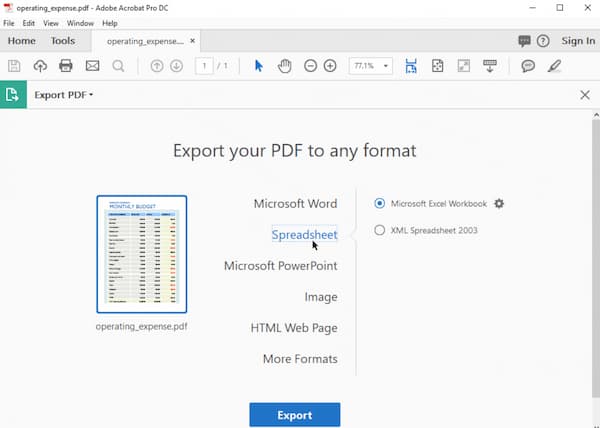
第3部分:免費將PDF轉換為Excel Online
很難說出哪一個是在線上最好的PDF到Excel轉換器。 因為更多的在線PDF轉換器在免費版本中具有這些限制。 您可以從不同的PDF在線轉換器(例如Smallpdf,Ilovepdf,Freepdfconvert,Simplepdf等)獲得云存儲支持,批處理轉換支持,PDF定制工具等。
大多數PDF到Excel在線免費轉換器都有文件大小限制。 如果您正在尋找在線PDF到Excel轉換器,可以轉換超過500頁,1000頁以及更多的PDF,則可以使用Pdftoexcelconverter解決該問題。 儘管將大型PDF文件在線轉換為Excel需要花費更多時間。
步驟1免費在線打開基於Web的PDF至Excel轉換器,而無需在瀏覽器中發送電子郵件。 步驟2從本地存儲空間,Dropbox,OneDrive或Google Drive中選擇一個PDF文件。 步驟3選擇 下載***。xlsx 將轉換後的PDF保存到XLSX表到您的設備。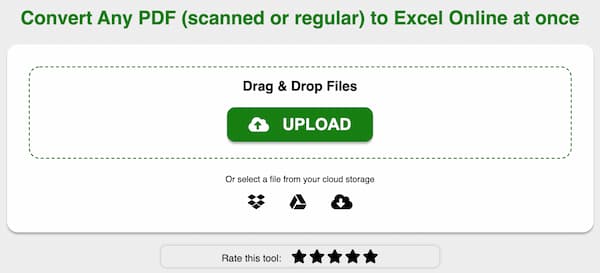
第4部分:在Android / iPhone上將PDF轉換為Excel
您可以使用PDF在線轉換器在iOS設備和Android上將文件格式從PDF更改為Excel。 或者,您也可以使用第三方PDF到Excel轉換器應用程序,也可以離線轉換PDF文件。 在這裡,您可以使用airSlate PDF至Excel Converter在iPhone和Android上將PDF轉換為XLS和XLSX。
步驟1在手機上運行PDF to Excel Converter應用程序。 步驟2從您的手機設備,Google雲端硬盤,OneDrive或Dropbox上傳PDF。 步驟3選擇要轉換為Excel電子表格的PDF頁面。 步驟4選擇 立即轉換 在您的手機上免費將PDF轉換為Excel。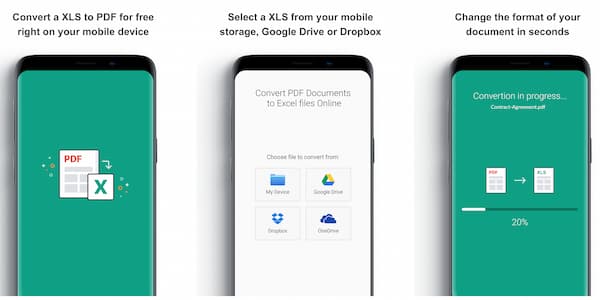
第5部分:PDF到Excel的常見問題解答
如何將PDF插入Excel?
要將PDF文件嵌入到Excel工作表中,可以轉到Excel 插入 tab.標籤。 Choose選擇 對象 來自 文本 下拉列表。 在裡面 新建 部分中,選擇 Adobe Acrobat文件。 確保已安裝Adobe Reader。 之前檢查 顯示為圖標。 然後點擊 OK 確認。 現在,您可以將任何PDF文件導入Excel電子表格。 點擊 已提交 完成PDF Excel嵌入過程。
您可以使用Microsoft Office將PDF轉換為Excel嗎?
是的。 您也可以將Microsoft Office Word用作PDF到Excel的免費轉換器。 只需通過Word打開PDF文件。 點擊 OK 退出彈出窗口。 點擊 啟用編輯 在頂部關閉受保護的視圖模式。 展開 文件 列出並選擇 另存為。 選擇 網頁 下 保存類型。 稍後,單擊 節省 並退出Word。 使用Microsoft Office Excel打開您的PDF網頁文件。 您可以直接在Excel中瀏覽和編輯PDF表。
將PDF轉換為Excel後如何合併單元格?
Adobe PDF to Excel功能可能導致合併的單元格和空白列。 您可以先將PDF導出到Word。 以後,您可以將表格從Word複製到Google雲端硬盤電子表格。 最後,您可以將Excel從Google雲端硬盤複製到Microsoft Office Excel。
結論
這就是將 PDF 轉換為 Excel 並在手機或電腦上保留格式的全部內容。您可以使用線上和離線 PDF 轉換器來提取 XLS 和 XLSX 表格和公式。如果您的PDF檔案中有多個表格,建議使用Apeaksoft PDF Converter Ultimate OCR技術以獲得最佳結果。之後,您可以使用 OCR 將 PDF 轉換為 Excel,以便進一步輕鬆編輯和瀏覽。此外,您可以點擊此處了解如何 恢復Excel文件.








